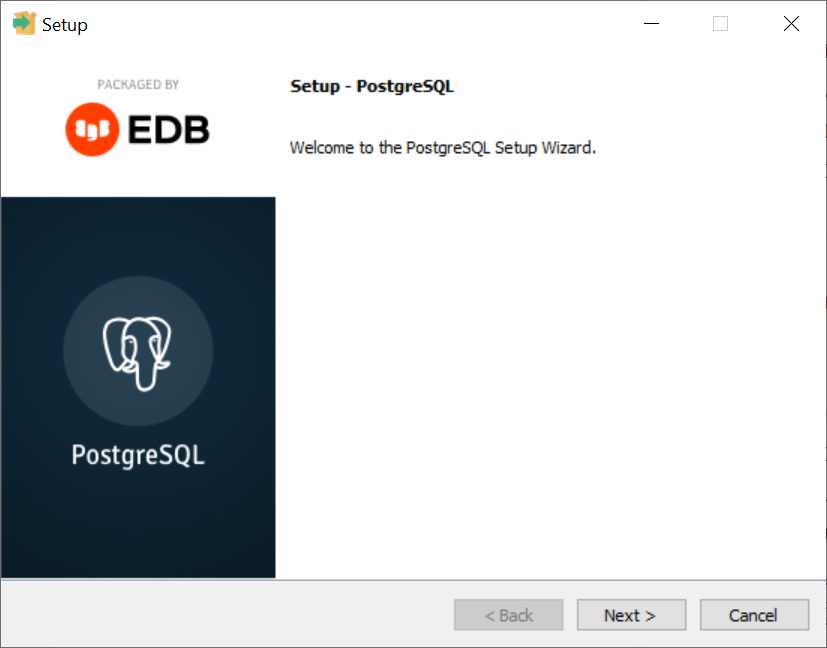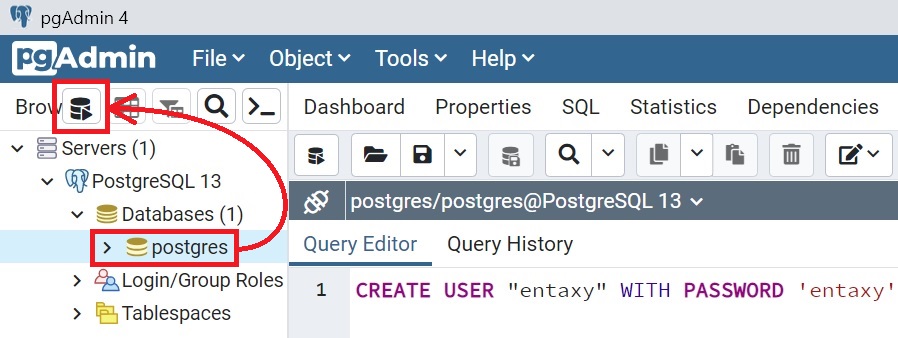6.6 KiB
Локальная установка Entaxy на рабочую станцию или сервер.
Alternative languages:
Введение.
В этой инструкции мы рассмотрим установку Entaxy, включая брокер и бд, на одной машине с операционной системой Windows. Установка на другие ОС проходит аналогичным образом и отличается выбором соответствующих инсталяторов или использованием пакетных менеджеров.
Шаг 1: Установка Java.
Скачиваем и устанавливаем JAVA. Для работы Entaxy рекомендуется Java 11. Работа платформы протестирована на OpenJDK и LibericaJDK от BellSoft (https://libericajdk.ru/pages/downloads/).
Шаг 2: Установка и настройка Maven.
-
Скачиваем архив с официального сайта (https://maven.apache.org/download.cgi).
-
Распаковываем архив и переходи в директорию bin.
-
Копируем абсолютный путь к директории bin и добавляем его в системную переменную окружения PATH.
Шаг 3: Получение исходных кодов и сборка проекта.
-
Для получения исходных кодов платформы переходим по адресу https://git.emdev.ru/entaxy-public/entaxy-public и нажимаем иконку
скачать.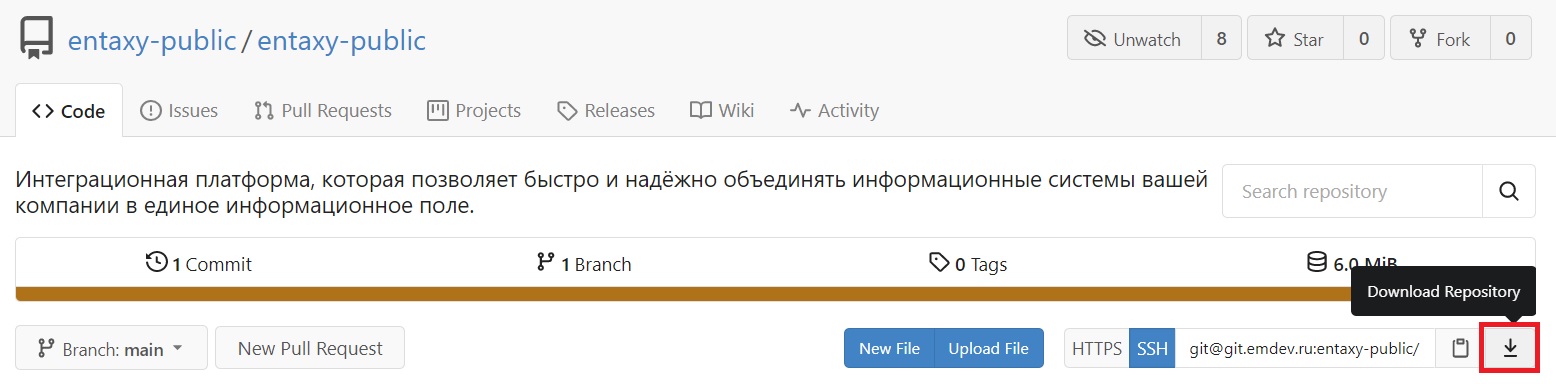
-
Распаковываем архив и переходим в корневую директорию проекта
entaxy-public. -
Собираем проект командой
mvn install.
Шаг 4: Установка и настройка БД.
Entaxy не привязана к какой-либо конкретной СУБД, но в большинстве случаев используется PostgreSQL.
-
Скачиваем инсталятор с официального сайта (https://www.enterprisedb.com/downloads/postgres-postgresql-downloads).
-
Оставляем все настройки по умолчанию и устанавливаем пароль
postgres. -
Запускаем pgAdmin 4 и устанавливаем мастер пароль для приложения
postgres.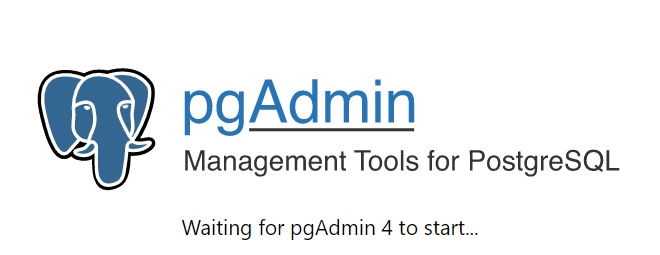
-
Добавляем подключение к локальному серверу БД.
-
Выбираем доступную базу данных из списка и переходим в Query Tool, в котором выполняем sql запрос:
CREATE USER "entaxy" WITH PASSWORD 'entaxy';-
Теперь в том же окне по очереди (по одной строчке) выполняем запросы для создания необходимых для Entaxy баз данных.
CREATE DATABASE esb_entaxy;GRANT ALL PRIVILEGES ON DATABASE esb_entaxy TO entaxy;CREATE DATABASE cache;GRANT ALL PRIVILEGES ON DATABASE cache TO entaxy;На этом настройка СУБД завершена.
Шаг 5: Установка и настройка брокера.
В этой инструкции мы рассмотрим использование брокера сообщений Artemis.
-
Скачиваем архив с официального сайта (https://activemq.apache.org/components/artemis/download/).
-
Распаковываем архив и переходим в директорию bin.
-
Запускаем в командной строке создание брокера
artemis create --user entaxy --password entaxy --allow-anonymous $ARTEMIS_HOME/brokers/entaxy-broker. -
После создания брокера надо открыть файл
$ARTEMIS_HOME/brokers/entaxy-broker/etc/broker.xmlи проверить, что автоматическое удаление очередей и адресов отключено:
<!--default for catch all-->
<address-setting match="#">
<auto-delete-queues>false</auto-delete-queues>
<auto-delete-addresses>false</auto-delete-addresses>
</address-setting>-
Запускаем брокер сообщений
$ARTEMIS_HOME/brokers/entaxy-broker/bin/artemis run
Установка брокера завершена.
Шаг 6: Установка и запуск карафа.
-
Скачать Karaf Runtime 4.2.9 (Binary Distribution : ZIP) с официального сайта (https://archive.apache.org/dist/karaf/4.2.9/apache-karaf-4.2.9.zip).
-
Распаковываем архив и переходим в директорию
etc. -
Копируем в директорию
etcкарафа все файлы исходных кодов из директорииentaxy-public\features\target\cfgи ещё один файлentaxy-public\features\target\script\install.karaf. -
Переходим в директорию
binкарафа и запускаем командойkarafПосле запуска откроется консоль карафа.
Шаг 7: Установка Entaxy в караф.
В командной строке карафа выполнить команду
shell:source etc/install.karafЕсли времени на установку не хватило, то нужно повторить последнюю команду или выполнить команды установки построчно. Для отображения списка команд достаточно в консоли карафа выполнить команду
cat etc/install.karafПосле успешной установки, выполняем команду list, чтобы убедиться, что все модули находятся в состоянии Active.
Шаг 8: Тестирование.
Для проверки работоспособности платформы переходим к инструкции по тестированию.